Fie că creezi în mod regulat prezentări sau pur și simplu vrei să redai informațiile vizual ocazional, Google Prezentări este o aplicație valoroasă pentru tine. În acest tutorial video, Tobias îți arată cum să folosești eficient acest software atât online, cât și offline. Veți învăța să valorați toate funcțiile, de la recunoașterea vocală și comentarii până la efectuarea unei prezentări pe ecran.
Cele mai importante concluzii
- Google Prezentări oferă o gamă cuprinzătoare de funcții.
- Puteți lucra cu aplicația atât online, cât și offline.
- Aplicațiile practice și exercițiile sunt esențiale pentru însușirea cunoștințelor.
Ghid pas cu pas
În continuare, vei primi un ghid detaliat despre cum să folosești Google Prezentări pentru a crea și gestiona prezentări eficiente. Fiecare funcție îți va fi prezentată într-un context practic.
1. Introducere în Google Prezentări
În acest prim pas, vei învăța cunoștințele de bază ale Google Prezentări. Interfața este intuitivă și îți oferă diverse șabloane care îți fac inițierea mai ușoară. Poți crea și edita prezentările direct în browser-ul tău.
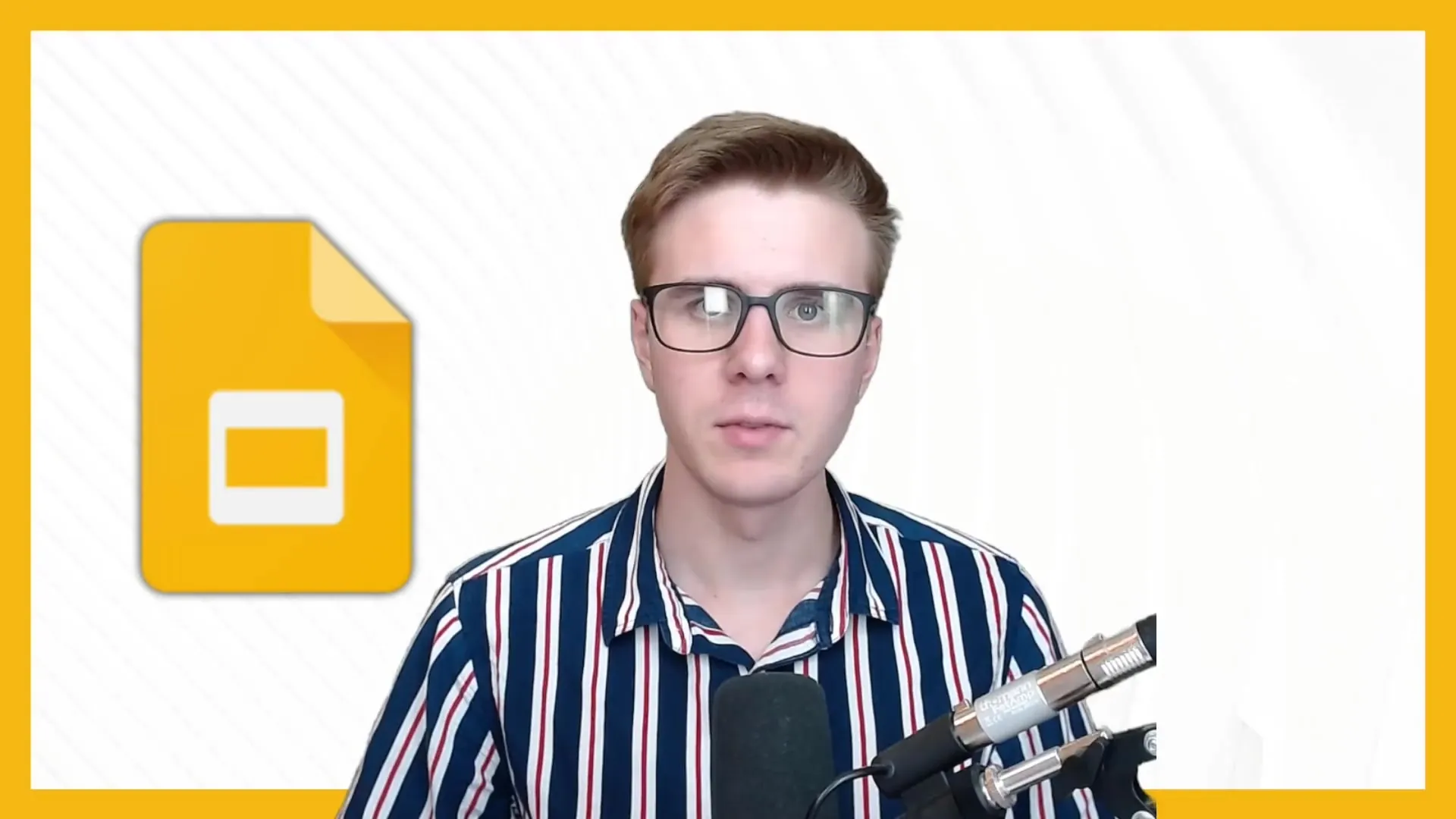
2. Utilizarea documentelor online și offline
Google Prezentări îți permite să folosești documentele tale nu doar online, ci și offline. Pentru a face acest lucru, trebuie să te asiguri că ai instalat aplicația Google Slides pe smartphone-ul sau tabletul tău. Astfel poți crea prezentări oriunde și oricând.
3. Funcțiile în detaliu
Acum vom explora diferitele funcții pe care le oferă Google Prezentări. De la recunoașterea vocală simplă la inserarea de imagini și videoclipuri – fiecare element contribuie la crearea unei prezentări atractive. Conectați conținutul în mod clar și eficient pentru a vă captiva publicul.
4. Utilizarea funcției de comentarii
Prin funcția de comentarii poți primi feedback de la alții sau adăuga note importante la anumite slide-uri. Acest lucru este deosebit de util atunci când lucrezi în echipă sau ceri părerea experților. Comentariile promovează interactivitatea și îmbunătățesc calitatea prezentării tale.
5. Adăugarea de note la slide-uri
Notele reprezintă un instrument excelent pentru a-ți păstra lucrurile sub control în timpul prezentării. Ele apar pentru tine, dar nu și pentru public. Astfel poți reține punctele importante în minte fără a fi distras în timpul prezentării.
6. Efectuarea unei prezentări pe ecran
Este momentul să fii serios! Ai pregătit prezentarea și acum vrei să o prezinți. Capacitatea de a ține o prezentare pe ecran este simplă și distractivă. Alege modul de prezentare și controlează slide-urile confortabil cu mouse-ul sau folosind tastele săgeți.
7. Utilizarea aplicației de smartphone
Aplicația Google Prezentări de pe smartphone îți oferă o flexibilitate specială. Aici poți nu doar vizualiza, ci și crea și edita prezentări. Acest lucru este deosebit de util atunci când ești în mișcare și vrei să îți notezi idei spontane.
8. Exerciții practice și punerea în aplicare
Punerea în practică a cunoștințelor este cheia succesului. După fiecare tutorial video, ar trebui să îți aloci timp pentru a repeta și a experimenta ceea ce ai învățat. Doar prin practicare activă vei putea stăpâni corect funcțiile Google Prezentări.
9. Întrebări și răspunsuri
Dacă întâmpini provocări în timpul învățării sau ai întrebări specifice, nu ezita să-l contactezi direct pe Tobias prin e-mail. Motivația și suportul sunt elemente esențiale în învățarea unui nou software.
Rezumat
În acest ghid ai descoperit funcțiile de bază ale Google Prezentări. De la crearea unor slide-uri simple la folosirea funcției interactive de comentarii – ești acum pregătit să creezi prezentări eficiente. Exercițiile regulate și încercările vor fi cruciale pentru a-ți aprofunda cunoștințele.
Întrebări frecvente
Cum pot salva prezentarea offline?Pentru a salva prezentarea offline, poți descărca aplicația Google Prezentări și să-ți faci fișierele disponibile în ea.
Ce este funcția de comentarii?Funcția de comentarii îți permite să adaugi note la slide-urile tale pentru a primi feedback sau a reține puncte importante.
Pot folosi Google Prezentări de pe smartphone?Da, poți folosi aplicația Google Prezentări atât pe smartphone, cât și pe tabletă pentru a crea și edita prezentări.
Cum încep o prezentare pe ecran?Pentru a începe o prezentare pe ecran, fă clic pe "Prezentare" în meniu și alege modul de prezentare dorit.
Ce fac dacă am mai multe întrebări?Poți contacta pe Tobias oricând via e-mail pentru a obține mai multe informații sau ajutor.

